文章详情页
win11联网打不开网页解决方法
浏览:49日期:2023-01-07 08:06:28
有的朋友发现自己win11明明已经联网,但是打不开网页,不知道怎么解决,其实这可能是网页、浏览器或者代理的问题导致,我们只需要修改他们即可解决。
win11联网打不开网页:方法一:
1、首先右键开始菜单,打开“设置”
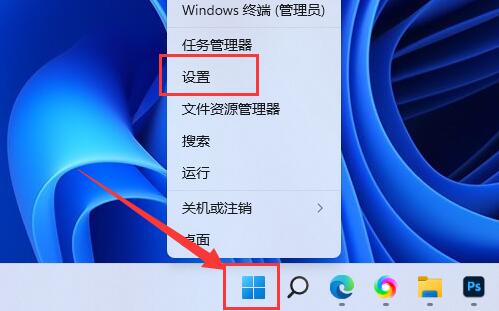
2、接着点击左侧栏的“网络和internet”
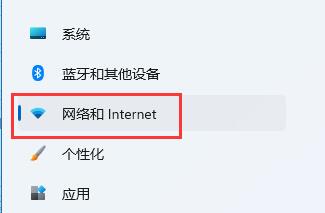
3、然后进入右边的“代理”设置。
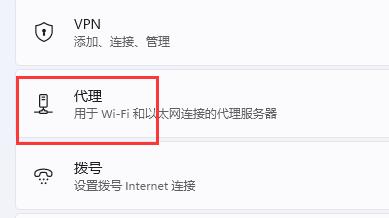
4、在其中开启“自动监测设置”就可以正常打开网页了。
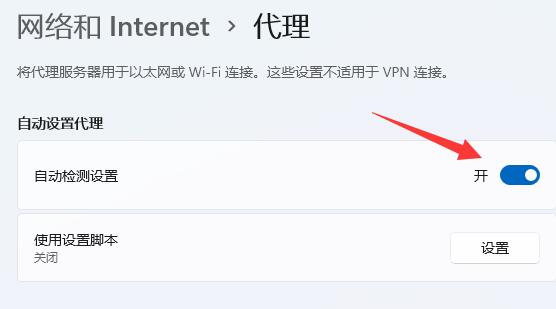
方法二:
1、浏览器崩溃了也有可能导致无法打开网页。
2、这时候可以尝试重启浏览器或者使用别的浏览器来解决。
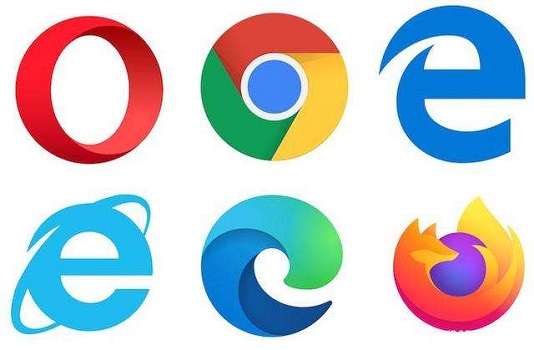
方法三:
1、也有可能只是你进入的那个网页本身打不开。
2、可以试试打开其他网页,说不定就可以正常使用了。
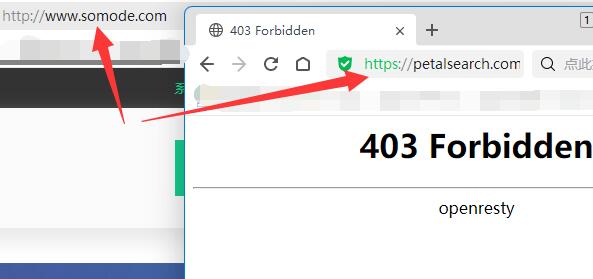
一般来说只要能够正常联网都不会出现打不开网页的情况。
以上就是win11联网打不开网页解决方法的全部内容,望能这篇win11联网打不开网页解决方法可以帮助您解决问题,能够解决大家的实际问题是好吧啦网一直努力的方向和目标。
上一条:win11下载速度慢解决方法下一条:win11联网自动激活吗介绍
相关文章:
1. Win11 Build预览版25276怎么启用新版文件管理器?2. Win10盗贼之海服务器暂时不可用请再试一次怎么办?盗贼之海进不去服务器3. WinXP系统提示错误1719无法访问Windws Installer服务解决方案4. 更新FreeBSD Port Tree的几种方法小结5. mac程序没反应怎么办 mac强制关闭程序的方法6. Win7系统Syntpenh.exe是什么进程?有什么作用?7. 树莓派64位系统安装libjasper-dev显示无法定位软件包问题8. Win10应用商店在哪?怎么打开Win10应用商店?9. Win7桌面图标大小怎么调节?Win7桌面图标大小怎么调节教程10. Win7笔记本怎么设置插入USB鼠标自动禁用触摸板?
排行榜
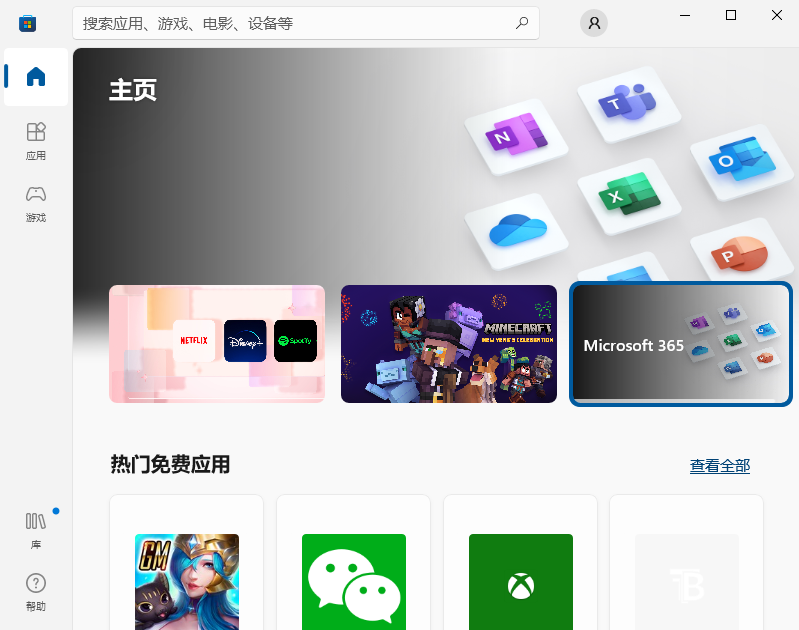
 网公网安备
网公网安备